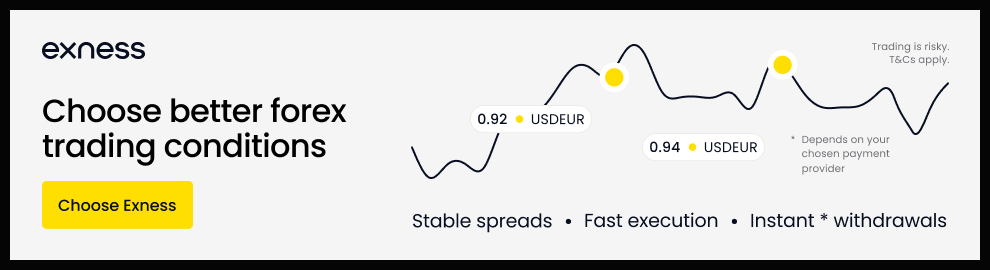แนะนำโบรกเกอร์คุณภาพสูงที่เหมาะสำหรับเทรดเดอร์ทุกระดับ สนใจเปิดพอร์ตเริ่มเทรดได้ที่
https://www.fullertonmarkets.com/signup/cmfx
...................................................................................................................................................................
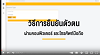
วิธีการยืนยันตัวตนของโบรคเกอร์ Fullerton
สวัสดีค่ะวันนี้ก็จะมาต่อกันนะคะหลังจากที่เราได้ทำการลงทะเบียนนะคะช่วยเปิด account สิทธิ์ของFullerton แล้วนะคะมีการยืนยันตัวตนเพื่อที่จะโอนค่ะโดยให้เราล็อกอินเข้าเว็บ
เมื่อ login เรายังไม่ได้ยืนยันตัวตนนะคะ ระบบก็จะบังคับโชว์เป็นหน้าจอแบบนี้นะคะ ให้เรียกเขาว่าเราจะเปิดไม่ใช่ส่วนตัวหรือว่าจะเป็นบัญชีองค์กรบริษัทนะคะ แล้วเจอกันนะคะ ก็จะเป็นรายละเอียดค่ะ ก็ให้เลือกไปก่อนก็ได้ค่ะ เพราะว่าหลังจากยืนยันตัวตนอยู่ดีนะ ก็อันนี้เลขบัญชีค่ะ
ก็เป็นแล้วก็เลขต่างๆนะคะ แล้วตรงนี้คือให้เรียกคุณได้แบบเป็นนับถือศาสนาอิสลามมุสลิมเงินมาให้ ถ้าไม่นะคะ ก็ติดอันแรกค่ะ มันก็เป็นคำถามเขาว่ามีญาติหรือคนใกล้ชิดเป็นอะไรก็ไม่รู้มีอะไรหรือไม่นะคะ ถ้าไม่มีก็ติดอะไรนะคะ ระบบก็จะพามาสู่หน้าของการยืนยันตัวตนค่ะ ไปรษณีย์ด้วยนะคะ ว่าเป็นพลเมืองของประเทศไหนค่ะ เป็นของอเมริกาหรือว่าเป็นของประเทศอื่นนะคะ ก็เลือกประเทศอื่นๆค่ะ ก็คือให้เราเลือกสัญชาติของเรานะคะ แต่อันนี้ก็เป็นวันสุดท้ายนะคะ เราก็สามารถเลือกได้ว่าจะใช้ใบขับขี่หรือว่าบัตรประชาชนในการยืนยันตัวตนค่ะ ขออนุญาตส่ง ID Card นะคะ เมื่อเรากดเข้ามาแล้วนะคะ ด้านล่างก็จะมีคำแนะนำนะคะ ในการถ่ายรูปนะคะ เพื่ออัพโหลดภาพของบัตรประชาชนของเรานะคะ เพื่อให้ระบบยืนยันโดยอัตโนมัติค่ะ ถ้าใครรู้สึกว่ามันไม่สะดวกที่จะต้องมาใช้ในมือถือแล้วก็ส่งเข้ามาในคอมอีกทีนึงนะคะ แล้วก็สามารถเลือกไปยืนยันตัวตนผ่านมือถือทีเดียวได้เลยค่ะ ให้กดตรงข้อนิ้ว on your Phone นะคะ เข้ามาแล้วนะคะ ก็จะเจอกับ QR Code ตรงนี้ค่ะ ก็ไม่รับโทรศัพท์เราขึ้นมานะคะ แล้วก็สแกน QR Code ที่ปรากฏขึ้นบนหน้าจอค่ะ ไม่สแกนมาแล้วนะครับ ระบบก็จะพาท่านไปสู่หน้ายืนยันตัวตนผ่านโทรศัพท์ค่ะ ก็ให้เลือกนะคะ ถ่ายรูปแล้วก็อัปโหลดรูปตามปกติได้ค่ะ หรือหากทำในคอมนะคะ ก็สามารถกดอัพโหลดรูปในคอมต้องมีคำแนะนำนะคะ หากอัพโหลดรูปเป็นแนวนอนแล้วจะบอกว่าไม่สามารถตรวจจับข้อมูลได้นะคะ ให้ลองถ่ายเป็นแนวตั้งและอัพโหลดดูใหม่นะ จากนั้นก็คลิก next ค่ะ จะไปก็จะเป็นหน้าของการกรอกข้อมูลนะคะ ที่อยู่ค่ะ ก็กรอกตามจริงได้เลยค่ะ ว่าอยู่ที่ไหนนะคะ บ้านเลขที่เท่าไหร่ ปีอะไรอ ยู่จังหวัดอะไรนะคะ ฉะนั้นพอแล้วกด next แล้วก็จะมาสู่หน้าของการให้เราตรวจสอบดูอีกทีว่าเรากรอกข้อมูลนะคะ ถูกต้องหรือไม่หากเราคิดผิดหรอกผิดนะคะ ก็สามารถประดิษฐ์ได้ค่ะ หรือว่าถ้าถูกแล้วนะคะกด next ค่ะ ระบบจะทำการตรวจสอบข้อมูลต่างๆโดยอัตโนมัติเลยนะคะ คุณไม่ต้องทำอะไรแน่ซึ่งในส่วนตรงนี้นะคะ เรียกได้ว่าเร็วมากค่ะ เพราะว่าเพียงไม่กี่วินาทีนะคะ ก็จะสามารถยืนยันตัวตนเรียบร้อยค่ะ เรียบร้อยค่ะ ก็จะมาสู่หน้าของการเปิดบัญชีค่ะ ถ้าหากฉันเลือกในตอนแรกนึกว่าต้องการใช้งาน iPad Mini ตัวนะคะ มันก็จะขึ้นมาให้เปิดบัญชีกสิกรค่ะ ก็ทำการเลือกนะคะ ข้อมูลต่างๆประเภทบัญชีรายละเอียดที่ต้องการและก็ตั้งรหัสผ่านค่ะ ขึ้นรหัสผ่านนี้จะเป็นรหัสผ่านเพื่อล็อกอินเข้าไปในตัวของ account ที่เราจะใช้ในการเทรดนะคะ เสร็จเรียบร้อยแล้วนะคะ มีก็คือรหัสนะคะ ที่เอาไปล็อกอินใน App ของ Meta Trader เพื่อทำการเริ่มเทรดนั้นเองค่ะ โดย Business นะคะ แล้วก็จะใส่เป็นหมายเลข IP Pro ค่ะ ส่วนพาสเวิร์ดก็จะเป็นตัว Password ที่เราสมัครไปเมื่อกี้เองค่ะท่านก็สามารถเริ่มเทรดได้แล้วค่ะ